Application Guard for Edge is een geweldige manier om uw computer te beschermen tegen schadelijke software. Door kopiëren en plakken in te schakelen, kunt u eenvoudig gegevens van de ene applicatie naar de andere overbrengen zonder dat u zich zorgen hoeft te maken over de beveiliging van uw informatie. Hier leest u hoe u kopiëren en plakken kunt inschakelen met Application Guard voor Edge. 1. Open de Microsoft Edge-browser. 2. Klik op de drie stippen in de rechterbovenhoek van het scherm. 3. Selecteer 'Instellingen' in het vervolgkeuzemenu. 4. Klik op 'Geavanceerde instellingen'. 5. Schakel onder het gedeelte 'Beveiliging' de instelling 'Application Guard' in. 6. Start de Microsoft Edge-browser opnieuw. Zodra u Application Guard voor Edge hebt ingeschakeld, kunt u kopiëren en plakken gaan gebruiken om gegevens over te dragen tussen applicaties. Om dit te doen, markeert u gewoon de tekst of gegevens die u wilt kopiëren en drukt u vervolgens op 'Ctrl + C' op uw toetsenbord. Open vervolgens de applicatie waarin je de gegevens wilt plakken en druk op 'Ctrl + V' op je toetsenbord. De gegevens worden overgebracht naar de nieuwe applicatie. Application Guard for Edge is een geweldige manier om uw computer te beschermen tegen schadelijke software. Door kopiëren en plakken in te schakelen, kunt u eenvoudig gegevens van de ene applicatie naar de andere overbrengen zonder dat u zich zorgen hoeft te maken over de beveiliging van uw informatie. Volg de bovenstaande stappen om kopiëren en plakken in te schakelen met Application Guard voor Edge.
Dit artikel laat zien hoe kopiëren en plakken in- of uitschakelen met Application Guard in Edge . Microsoft Defender Application Guard helpt gebruikers hun computersystemen te beschermen tegen cyberaanvallen. Deze functie is beschikbaar in de enterprise-versie van het Windows-besturingssysteem. Het doel van het ontwikkelen van deze technologie is om computersystemen in een organisatie te beschermen tegen aanvallen door virussen en malware. Het draait Microsoft Edge in een geïsoleerde container met Hyper-V-ondersteuning. Bijgevolg blijven sommige functies, zoals kopiëren en plakken, uitgeschakeld totdat u ze inschakelt voor Application Guard for Edge.

Kopiëren en plakken in- of uitschakelen met Application Guard voor Edge
Tijdens het werken in een organisatie kunnen werknemers niet-vertrouwde websites bezoeken. Niet-vertrouwde websites vormen een ernstige bedreiging voor een organisatie omdat het bezoeken van dergelijke websites kan leiden tot de installatie van malware op het computersysteem. Microsoft Defender Application Guard opent deze niet-vertrouwde of onveilige websites in een virtuele sandbox-omgeving, waardoor het risico op aanvallen door virussen of malware wordt geëlimineerd. Om deze technologie te gebruiken, moet Hyper-V op uw systeem zijn ingeschakeld. U kunt Microsoft Defender Application Guard installeren via de geavanceerde functies van Windows. Als u gegevens wilt kopiëren en plakken terwijl u Edge gebruikt in een geïsoleerde virtuele omgeving, laat dit artikel u zien hoe kopiëren en plakken in- of uitschakelen met Application Guard voor Edge .
U kunt deze functie in- of uitschakelen via:
- Instellingen
- Register-editor
We hebben beide methoden hieronder behandeld:
1] Schakel kopiëren en plakken in met Application Guard voor Edge via instellingen.
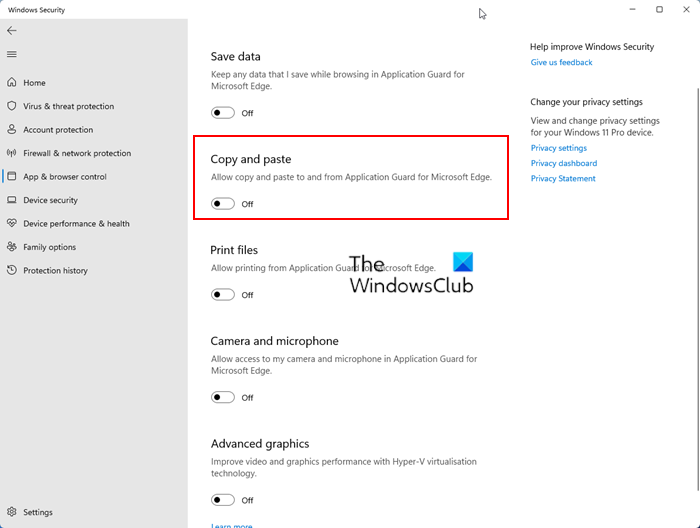
U moet zich aanmelden bij uw Windows-computer met een beheerdersaccount. Volg de onderstaande instructies:
- Klik op 'Zoeken in Windows' en typ 'Windows-beveiliging'.
- Kiezen Windows-beveiliging uit zoekresultaten.
- Kiezen App- en browserbeheer .
- Klik op Wijzig Application Guard-instellingen koppeling onder Geïsoleerde weergave sectie.
- Aanzetten Knippen en plakken schakelaar.
Als u deze functie wilt uitschakelen, schakelt u deze uit Knippen en plakken schakelaar.
2] Schakel kopiëren en plakken in of uit met Application Guard voor Edge via de Register-editor.
Deze methode vereist een wijziging in het Windows-register. Daarom raden we u aan om, voordat u doorgaat, een systeemherstelpunt te maken en een back-up van uw register te maken. Door een herstelpunt te maken, kunt u terugkeren naar een vorige werkende staat als er zich een probleem voordoet op uw systeem.
Volg onderstaande instructies nauwkeurig op.
Klik Win + R sleutels te openen rennen commando veld. Type regedit in het opdrachtvenster Uitvoeren en klik op OK. U ontvangt een UAC-prompt. Klik Ja .
Wanneer de Register-editor wordt geopend, kopieert u het volgende pad en plakt u dit in de adresbalk van de Register-editor. hit komt binnen .
virtuele weergavemanager|_+_|
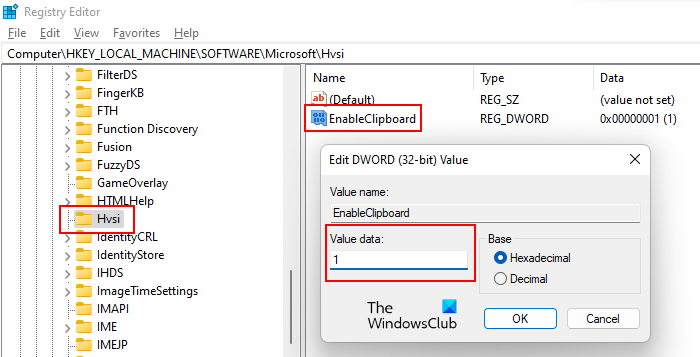
Breid nu uit Microsoft sleutel door erop te dubbelklikken. Nu zoeken Hvsi Volledige opbouw. Als de subsleutel niet beschikbaar is, moet deze worden gemaakt. Klik hiervoor met de rechtermuisknop op de Microsoft-sleutel en navigeer naar ' Nieuw > Sleutel '. Noem de nieuw aangemaakte sleutel Hvsi. Selecteer nu de Hvsi-sleutel. Moet een benoemde waarde zijn Klembord inschakelen aan de rechterkant. Zo niet, maak het dan handmatig aan. Klik hiervoor met de rechtermuisknop op een lege ruimte aan de rechterkant en navigeer naar ' Nieuw > DWORD-waarde (32-bits) '. Noem deze nieuw gecreëerde waarde Klembord inschakelen .
Dubbelklik nu op de waarde EnableClipboard en typ een in zijn Gegevens waarde . Klik PRIMA om wijzigingen op te slaan. Sluit de Register-editor en start uw computer opnieuw op.
Als u deze functie weer wilt uitschakelen, wijzigt u de instelling van 1 in 0 en start u uw computer opnieuw op.
Hoe weet ik of Application Guard is ingeschakeld?
Om erachter te komen of Application Guard is ingeschakeld op uw systeem, opent u Windows Components via het Configuratiescherm en zoekt u naar Microsoft Defender Application Guard . Als het selectievakje is aangevinkt, is Application Guard ingeschakeld op uw systeem, anders is het uitgeschakeld.
Ik hoop dat dit helpt.
Lees verder : camera en microfoon inschakelen in Microsoft Defender Application Guard voor Edge.















